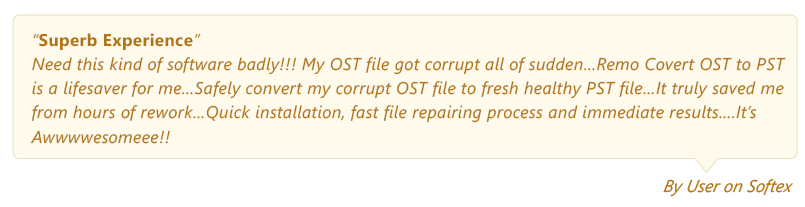Als u in de offlinemodus met mailboxmappen van Exchange Server wilt werken, heeft u alleen een OST-bestand nodig. Dit OST-bestand is uitermate nuttig in gevallen waarin de Exchange Server downtime ondervindt of een onverwachte crash.
Wanneer u echter van computer wisselt en toegang wilt tot de gegevens van het OST-bestand op een nieuwe computer, kunt u niet gewoon het bestand kopiëren zoals in het geval van een PST-bestand. Vandaar de mogelijke manier om Outlook overzetten naar nieuwe PC is door het te converteren naar PST-formaat.
Als je ooit een situatie tegenkomt waarin OST-bestand kan niet worden geopend kan ook worden opgelost met behulp van dit artikel
Methoden om Overzetten Outlook OST Bestand naar Andere Computer
Als het aankomt op het verplaatsen van een OST-bestand naar een andere computer (het converteren van OST naar PST), zijn er nogal wat manieren om dit te doen. Dit zijn de meest voorgestelde manieren om een nauwkeurige OST-naar-PST-conversie uit te voeren:
Methode #1: Sleep items van OST naar PST
Maak eerst één leeg PST-bestand. Vervolgens moet u postvakitems van het OST-bestand letterlijk naar een nieuw PST-bestand slepen en neerzetten.
Nou, dit is echt een handmatige methode om gegevens te kopiëren. Met deze methode kunt u standaardmappen zoals Inbox, Agenda, Contacten, enz. Niet migreren, maar kunnen alleen afzonderlijke items worden verplaatst. Bovendien kan het overbrengen van items afzonderlijk meer tijd in beslag nemen.
Methode #2: Wizard importeren en exporteren
Een andere manier om OST naar PST te exporteren is door Outlook's ingebouwde te gebruiken “Import/ Export” voorzien zijn van. Om te weten hoe u OST naar PST converteert met behulp van de wizard Importeren / exporteren, gaat u naar deze link - https://www.youtube.com/watch?v=HLykqd4jdMU
Instructies voor het importeren van een OST-bestand in Microsoft - klik hier
Deze methode vereist echter een technische expertise. Als u dit voor de eerste keer doet, kunt u op sommige punten problemen ondervinden. U moet bekend zijn met alle terminologieën en functies van de exporteur voordat u met het proces begint.
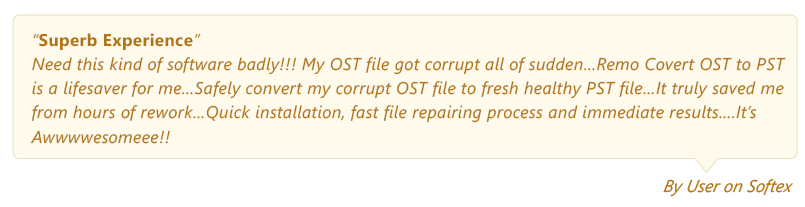
Methode #3: Gebruik Remo programma om outlook overzetten naar een nieuwe computer
Waarschijnlijk de veiligste en gemakkelijkste manier om OST-bestanden naar PST-formaat om te zetten, is door Remo te gebruiken OST naar PST Converter. Deze toepassing voert het conversieproces uit van alle OST-componenten naar Outlook-importeerbare PST in hun oorspronkelijke indeling en structuur zonder enig gegevensverlies. Bovendien heeft het een eenvoudig te begrijpen GUI dat het werken met het heel eenvoudig en comfortabel maakt. Door zijn deskundige hulp zullen alle individuele items samen met standaard mapstructuren (Inbox, Kalenders, Contacten, etc.) in een minimale tijd, zonder technische expertise, nauwkeurig worden overgezet naar een nieuw bestand.
Hier is een eenvoudige manier om OST naar PST om te zetten
- Remo downloaden Converteer OST naar PST Application en installeer het op uw systeem
- Start de software
- Kies uit het hoofdscherm Open OST File optie als de locatie van het bestand bekend is, anders opteren voor Find OST File keuze
- Blader en selecteer een doelpad om het geconverteerde bestand op te slaan
- Klik op Convert om het conversieproces te starten
Het is ook mogelijk om de OST-bestanden te converteren van Office365 en importeer de mails
Nu hebt u een PST-bestand dat al uw Outlook-items bevat die in het OST-bestand zijn opgeslagen. Door dit PST-bestand in de Outlook-account van uw nieuwe computer te importeren, kunt u met succes het OST-bestand naar een nieuwe computer overbrengen en daarmee toegang krijgen tot alle Outlook-kenmerken. Om dit te doen, volg onderstaande stappen:
Hoe OST bestanden naar een nieuwe computer?
- Kopieer het geconverteerde OST-bestand naar een externe schijf en breng het over naar een nieuwe computer (bijvoorbeeld bureaublad)
- Voer de Outlook-instellingen uit op de nieuwe computer
Notitie: Als u al een Outlook-profiel hebt gemaakt, kunt u daarvoor geen OST-bestand instellen. Dus, verwijder het profiel en dubbelklik vervolgens op het Microsoft Outlook-pictogram om het profiel opnieuw te maken.
- Stel een nieuw e-mailaccount in
- Kiezen "File" en selecteer "Import and Export," Klik "Import from another program or file," kies de "Personal Folder File" optie en klik op "Next"
- Ga naar het bureaublad in het scherm dat verschijnt; Klik op het PST-bestand dat u hebt overgebracht en klik vervolgens op "Next" om alle persoonlijke informatie uit het PST-bestand toe te voegen aan het nieuwe exemplaar van Outlook
Met deze stappen worden al uw Outlook OST-gegevens overgebracht naar een nieuwe computer. Aangezien de Remo Convert OST naar PST-tool alleen-lezen werkt, wordt uw oorspronkelijke OST-bestand ongewijzigd gehouden. Zelfs als je OST-bestand is beschadigd, kan dat repareer corrupte Outlook OST-bestanden met behulp van deze tool en herstel alle Outlook-kenmerken in eenvoudige stappen.